For mine penge forbedrer Photos app til OS X på iPhoto i sig selv. Og du kan gøre det endnu bedre med tredjeparts redigeringsudvidelser, der bringer strømmen til andre redigeringsapps i Billeder.
Den sværeste del om at bruge en redigeringsudvidelse til Photos, er at finde en. De er fyldt på Mac App Store, men jeg har endnu ikke set dem samlet i en gruppe og adskilt fra andre fotoprogrammer, der ikke kører i Fotos. Hidtil har redigeringsudvidelserne fundet Macphuns Creative Kit (Noiseless, Snapheal, Intensify, Focus og FX Photo Studio), Affinity Photo, Pixelmator og BeFunky Express.
Jeg installerede en prøveversion af Macphuns kreative kit for at se, hvordan editeringsudvidelser fungerer i appen Fotos. Det første jeg opdagede er, at jeg ikke kun skulle installere appsne, men også starte dem, før jeg kunne tilføje dem til fotos.
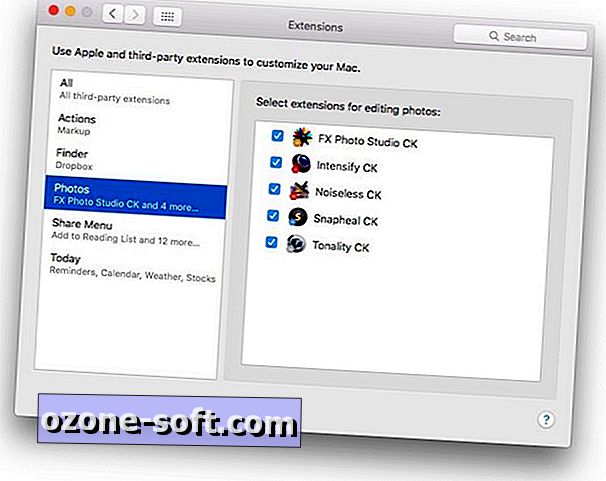
Før en udvidelse vises i Fotos, skal du aktivere den i Systemindstillinger. For at gøre det skal du gå til Systemindstillinger> Udvidelser . Klik på Billeder i venstre panel og derefter i højre panel afkrydsningsfelterne for de udvidelser, du vil bruge i Fotos.
Med dine redigeringsudvidelser aktiveret skal du åbne Fotos. Åbn et billede, og klik på knappen Rediger i øverste højre hjørne. Du får se dine redigeringsværktøjer lagt ud langs den højre kant. Klik på den nederste mulighed - Udvidelser - og vælg derefter den app, du vil bruge. Appens redigeringsværktøjer er indlæst i det højre panel, ligesom de er med et redigeringsværktøj, der er indfødt i Fotos.
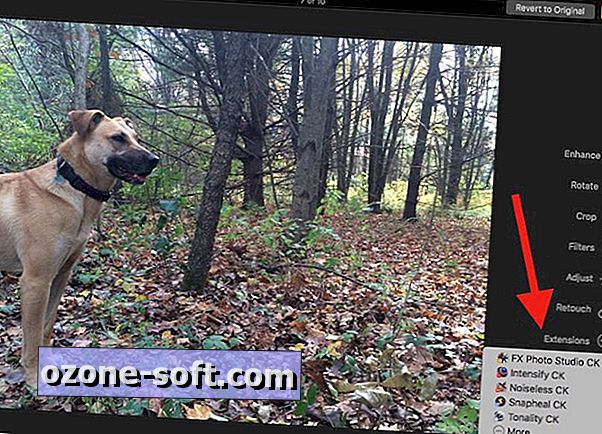
For mere, kom med os, da vi undersøger den nye Photos app til OS X.













Efterlad Din Kommentar